
软件安装教程
一、双击直接清理C盘
如果你觉的麻烦,只想双击就清理C盘。 那我的一键清理系统垃圾文件.bat比较适合你。
二、SpaceSniffer选择分区与扫描
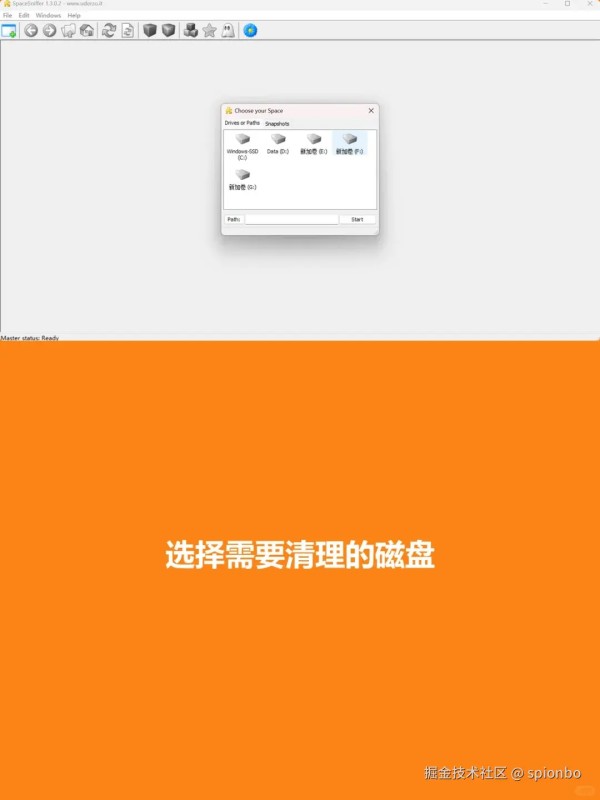
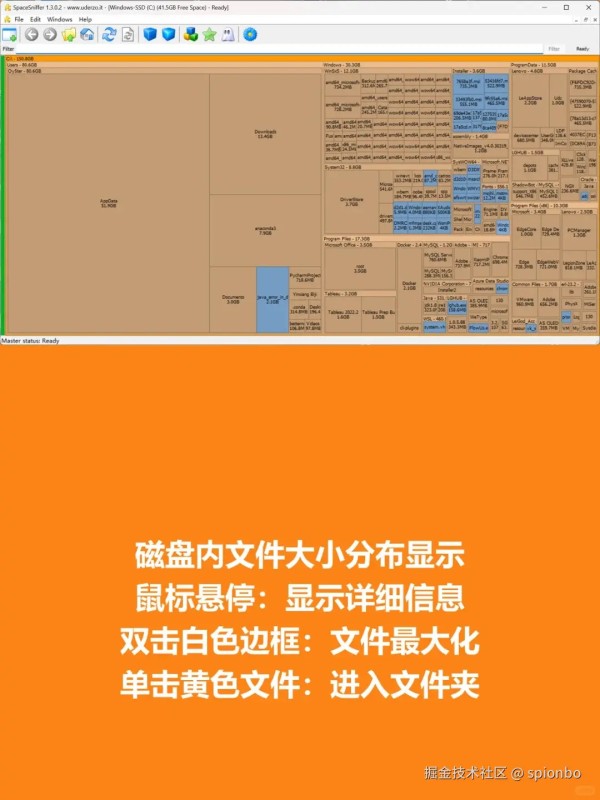
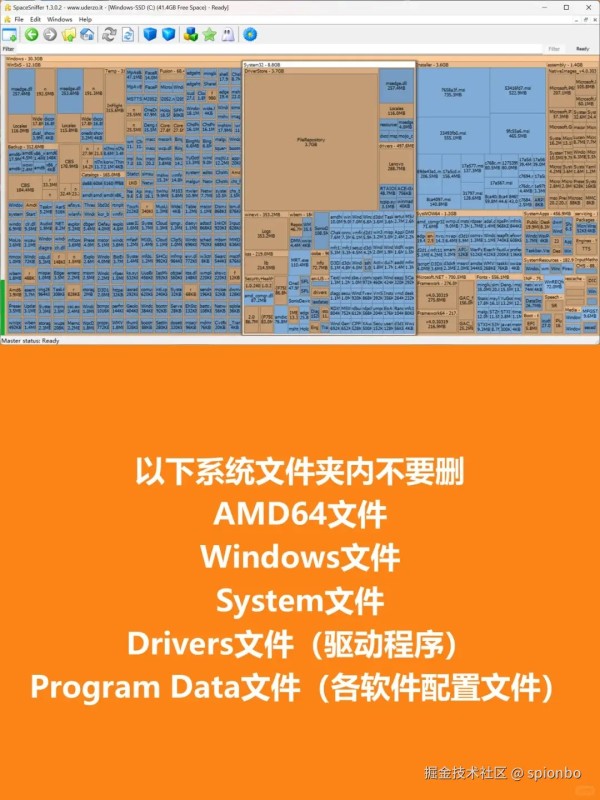
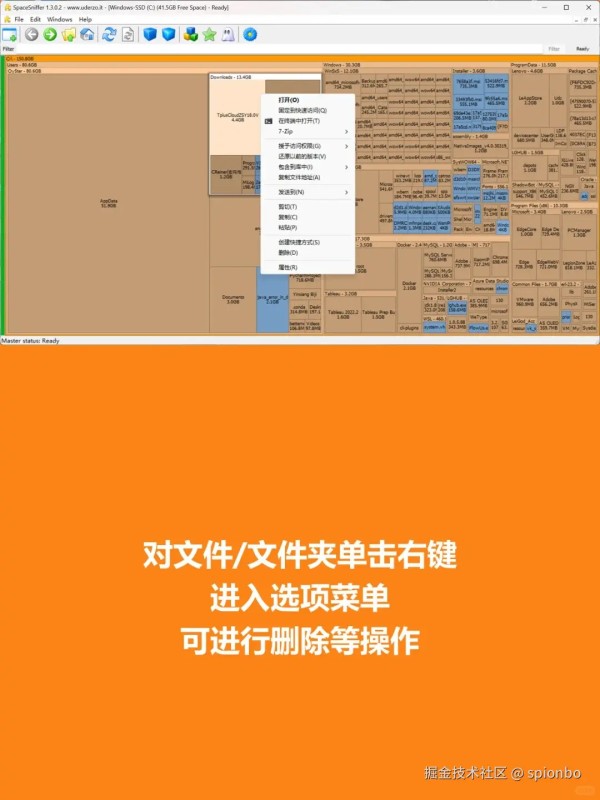
选择分区
打开软件:启动SpaceSniffer后,主界面会显示所有可用的磁盘分区。
选择分区:选择一个你想要分析的分区(如C盘)等等。
开始扫描
点击“开始”按钮:在选定的分区上点击“开始”按钮,软件将开始扫描该分区的文件和文件夹。
扫描进度:扫描过程中,软件会动态展示扫描进度,并在右上角显示剩余时间。
查看结果
树状图展示:扫描完成后,SpaceSniffer会以树状图的形式展示磁盘空间的分布情况。每个小方格代表一个文件夹,方块的大小表示文件夹占用的空间大小。
颜色编码:不同颜色的方块代表不同类型的文件或文件夹,例如绿色代表文件,蓝色代表文件夹,灰色代表未知空间。
文件管理
删除文件
右键删除:找到占用空间较大的文件夹或文件,右键点击选择“删除”。
确认删除:SpaceSniffer会提示你确认删除操作,确保删除前不再需要这些文件。
移动文件:可以将不需要的文件移动到其他位置,以释放空间。
清空回收站:删除文件后,需要手动清空回收站以彻底释放空间。
(以下系统文件不要动)❗️❗️❗️ ❗️ AMD64文件 ❗️ Windows文件 ❗️ System文件 ❗️ Drivers文件(驱动程序) ❗️ Program Data文件(各软件配置文件)
3、WizTree使用方法:
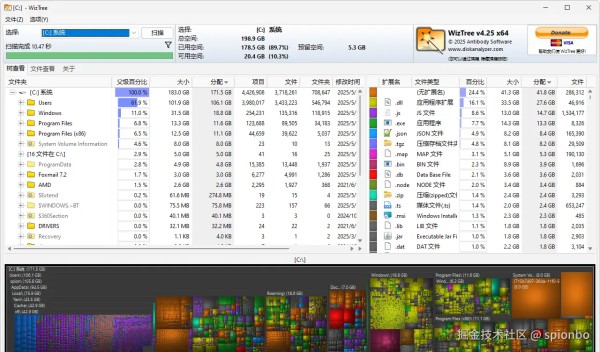
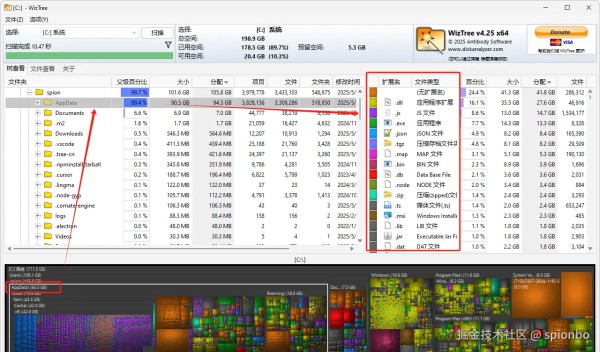
点击选择,选择要分析的硬盘或者文件夹
点击扫描
扫描完成后,软件将会按大小排序显示占用情况,下方的区块图也会相应显示分析情况。
如果要更新下方区块图的分析范围,在对应文件夹(比如 Windows)上右键 -> 放大区块图, 即可将区块图分析范围限定在Windows文件夹上。
软件界面右侧是按文件类型的分析结果。在对应类型文件上右键 -> 选择,将仅会显示这一类文件的分析情况。
查找重复文件
在选择完文件夹扫描完成后,可以点击文件查看,然后勾选仅重复项显示重复文件,然后就可以根据需要删除重复文件节省磁盘空间啦
软件来源
【夸克网盘】点击查看
关注我获取更多内容


